Der Auftritt von YouTube ist mit seinem weißen Layout und den roten Elementen recht schlicht gehalten. Wer der Optik ein wenig mehr Pepp verleihen will, kann den Dark-Mode bei YouTube aktivieren und mit schwarz-gefärbtem Design durch das Videoportal surfen.
Ihr könnt den Nachtmodus bei YouTube sowohl im Browser als auch in den Apps auf dem Android-Smartphone und iPhone aktivieren.
Dark-Mode in der YouTube-App (Android & iOS)
In der YouTube-App auf dem Android-Smartphone oder iPhone findet ihr die Einstellung wie folgt:
- Ruft die YouTube-App auf.
- Tippt rechts oben auf euer Profilbild.
- Öffnet die App-Einstellungen über das Zahnrad.
- Wechselt in den Bereich „Allgemein“.
- In der iOS-App findet ihr hier direkt die Option. Android-Nutzer wechseln an dieser Stelle in das Untermenü „Darstellung“.
- Nun habt ihr die Wahl zwischen dem „Hellen“ und „Dunklen Design“. Entscheidet ihr euch für das „Gerätedesign“, übernimmt die App die Systemeinstellung.
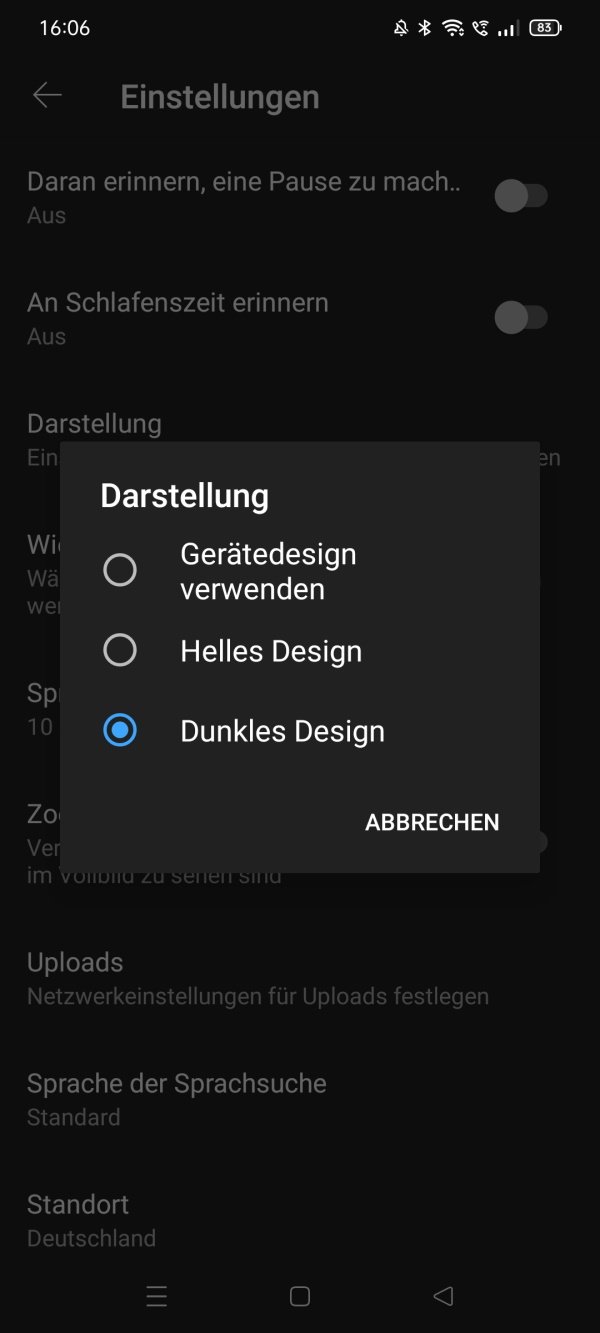
Mit diesen Tipps holt man alles aus YouTube heraus (Video):
YouTube in schwarzer Optik: So bekommt man den „Dark Mode“ am PC
Auf dem PC könnt ihr bei YouTube im Browser den Nachtmodus ebenfalls aktivieren. Drückt hierfür rechts oben auf euer Profilbild. Im neuen Menü findet sich die Option „Darstellung“. Klickt auf die Schaltfläche, um das „dunkle Design“ zu aktivieren.
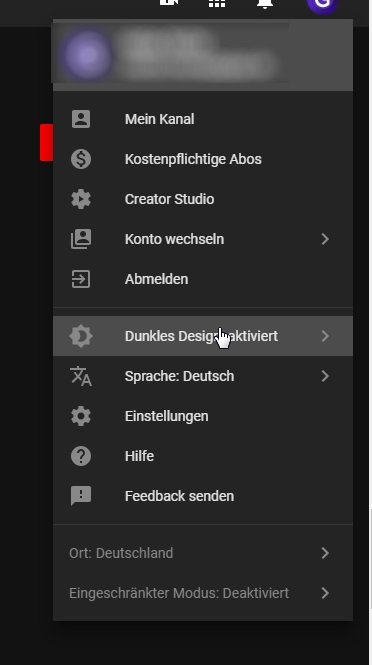
Das funktioniert zum Beispiel bei Google Chrome oder Firefox. Diese Einstellung wird global für euren Account übernommen. Öffnet ihr YouTube mit dem gleichen Google-Konto also in einem anderen Browser, solltet ihr hier ebenfalls bereits den Dark-Mode eingeschaltet haben.
Weitere Tipps für Dark-Mode-Liebhaber:
Auch im Browser könnt ihr entscheiden, ob der Nachtmodus separat eingestellt oder von den allgemeinen Browser-Einstellungen übernommen werden soll. Habt ihr zum Beispiel Google Chrome komplett ins dunkle Design versetzt, wird die Einstellung direkt für YouTube übernommen, wenn ihr die Option „Gerätedesign verwenden“ auswählt.
Hat dir der Beitrag gefallen? Folge uns auf WhatsApp und Google News und verpasse keine Neuigkeit rund um Technik, Games und Entertainment.
